Sådan gør du din Discord-server privat – TechCult
Miscellanea / / August 08, 2023
Når du indstiller en Discord-server til privat, handler det ikke kun om at bruge tekniske indstillinger. Det er et sikkert valg at sikre, at medlemmerne på serveren føler sig trygge ved at udveksle deres tanker. At lære at gøre en server privat på Discord giver os muligheden for at skabe rum, hvor ægte og meningsfulde samtaler kan ske. Så lad os se, hvordan du gør det i denne tutorial!

Indholdsfortegnelse
Sådan gør du din Discord-server privat
Det er muligt at lave servere, kanaler og kategorier private på Discord. Du kan konfigurere en hel server, en dedikeret sektion på en åben server eller endda bare én eksklusiv kanal, når du vil bygge et fællesskab, der kun er tilgængeligt for medlemmer.
Før du går videre til trinene, er det vigtigt at forstå betydningen af at oprette en privat Discord-server.
- Ved at aktivere privatliv får du kontrol over, hvem der kan få adgang til din server og kanal.
- Du kan nemt opretholde en atmosfære, hvor medlemmer frit kan dele deres ideer og meninger.
For at gøre din Discord-server privat på en pc, skal du være serverejer eller administrator. Her er de trin, du kan følge:
1. Åbn Discord app på din pc.
Bemærk: Sørg for, at du er logget ind på din konto.
2. Højreklik på serverens navn og vælg Serverindstillinger.

3. Klik på Roller fra venstre rude.
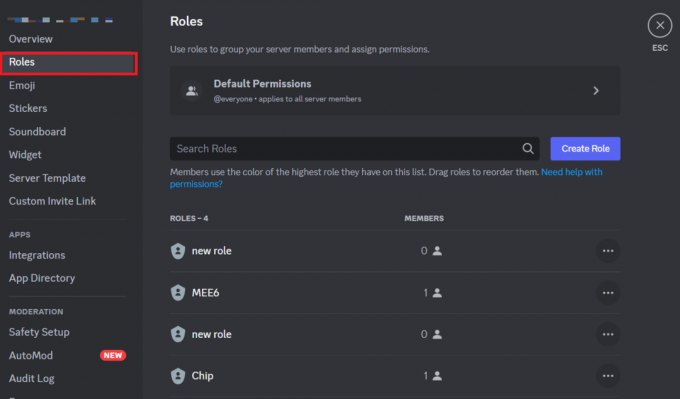
4. Klik Standardtilladelser.
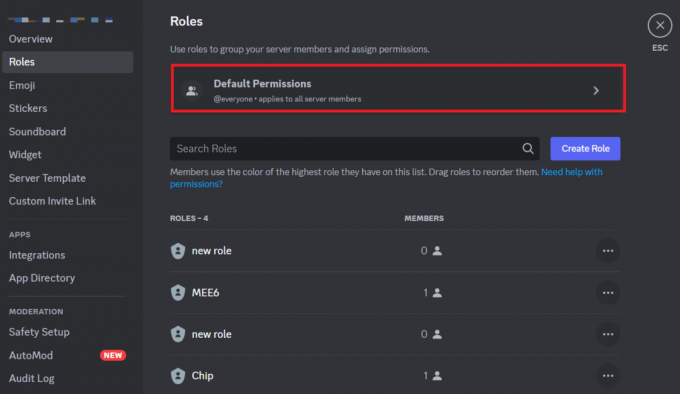
5. Sluk alle tilladelser til @alle sammen.
6. Klik på Gem ændringer at anvende ændringerne.
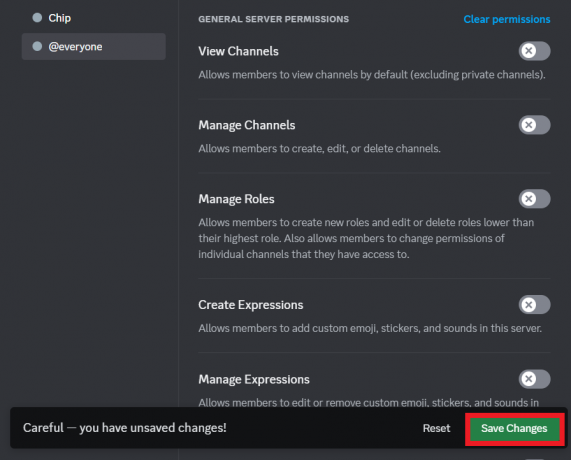
Dette vil forhindre nogen i at invitere yderligere brugere til tjenesten undtagen dig.
Læs også: Sådan laver du en AFK-kanal i Discord
Hvordan gør man en Discord-server privat på Android Mobile?
For at gøre din Discord-server privat på mobilen, kan du følge nedenstående trin:
1. Start Discord app på din telefon.
2. Tryk på + ikon fra venstre rude.

3. Tryk på Opret min egen mulighed.
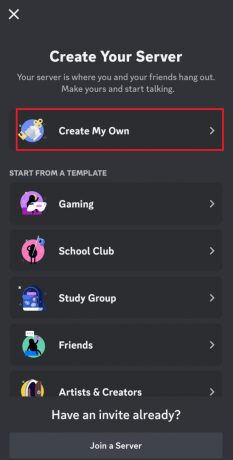
4. Vælg For mig og mine venner kategori.
Bemærk: Du kan også vælge For en klub eller et samfund mulighed, hvis det er relevant.

5. Tilpas din serverindstillinger, som ønsket.
6. For at gøre serveren privat skal du gå til Roller fanen og vælg @alle sammen rolle.

7. Sluk alle tilladelser, undtagen Se kanaler.

8. Klik på GEMME.

Disse trin forhindrer andre end dig i at invitere andre brugere til serveren, hvilket gør den privat.
Læs også: Sådan gør du nogen til moderator på Discord
Hvordan gør man en Discord-kanal privat på Android?
Følg disse trin for at gøre eller indstille en Discord-kanal for en bestemt server privat på Android:
Bemærk: Du skal have tilladelsen Administrer kanaler for at tilføje en ny kanal til en server. Denne tilladelse ligger normalt kun hos administratoren/administratoren/ejeren af serveren.
1. Åbn Discord app på din Android-enhed.
2. Vælg server der er vært for ønskede kanal du vil gøre privat fra venstre rude.
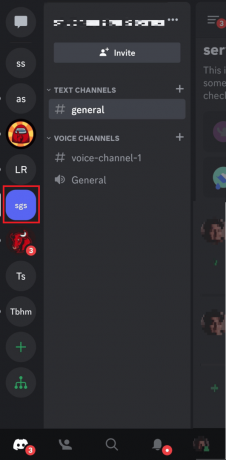
3. Tryk og hold målkanal du vil gøre privat, indtil en menu vises.
4. Trykke på Rediger kanal fra menuen.

5. Vælge KanalTilladelser fra listen over muligheder.

6. Tænde for kontakten for Privat kanal mulighed.
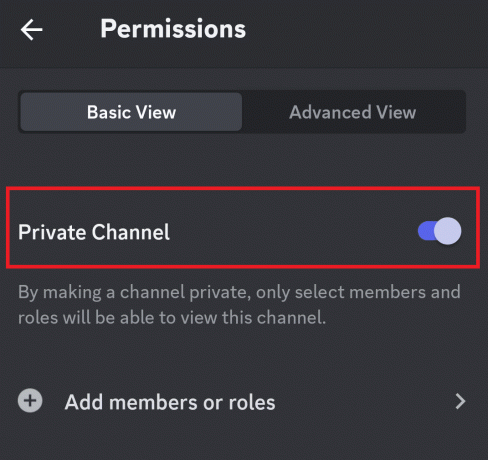
7. Trykke på Ja for at gøre kanalen privat.
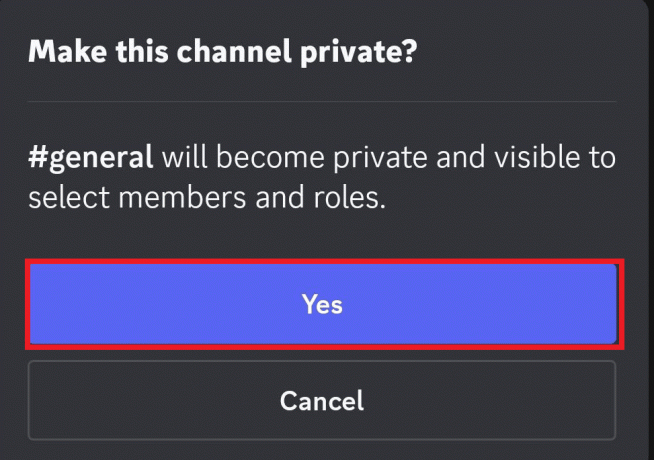
Private Discord-kanaler er perfekte til at have diskussioner med bestemte medlemmer eller roller. Dette hjælper serveren med at blive modereret mere effektivt. Derudover kan disse kanaler bruges, hvis brugere skal have private samtaler indbyrdes på serveren uanset årsagen.
Er Discord-servere private som standard?
Ingen, Discord-servere er ikke private som standard. Når du opretter en server på Discord, kan du vælge at gøre den offentlig eller privat. Private servere kræver en invitation fra ejeren eller administratoren for at deltage, mens offentlige servere kan tilsluttes af alle med et link.
Er private Discord-servere fuldstændig sikre?
Ikke rigtig. Private Discord-servere er ikke helt sikre. Platformens tillids- og sikkerhedsteam kan læse sendt private beskeder på offentlige og private servere når man undersøger rapporter fra en bruger.
Læs også: Hvad kan Discord-serverejere se?
Når man først er blevet opmærksom på hvordan du gør din Discord-server privat, kan du sikre, at dine samtaler er sikre og kun tilgængelige for de inviterede medlemmer. Det er som at bygge et sted, hvor kun betroede personer kan deltage, hvilket hjælper alle til at føle sig mere sikre og ærlige, når de taler. Smid dine spørgsmål eller forslag i kommentarerne, og fortsæt med at besøge for kommende artikler!
Pete er senior skribent hos TechCult. Pete elsker alt inden for teknologi og er også en ivrig gør-det-selv-mand i hjertet. Han har ti års erfaring med at skrive vejledninger, funktioner og teknologivejledninger på internettet.



